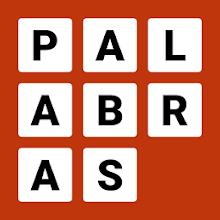*ओवरवॉच 2 *की दुनिया में, आपका इन-गेम नाम सिर्फ एक लेबल नहीं है-यह आपका डिजिटल व्यक्तित्व है, आपकी गेमिंग शैली, व्यक्तित्व और शायद आपकी समझदारी का प्रतिबिंब है। जैसे -जैसे रुझान विकसित होते हैं और व्यक्तिगत स्वाद बदलते हैं, आप अपने आप को अपने मोनिकर को अपडेट करना चाहते हैं। सौभाग्य से, बर्फ़ीला तूफ़ान आपके गेमिंग प्लेटफॉर्म के आधार पर, आपका नाम बदलने का एक सीधा तरीका प्रदान करता है। यह व्यापक मार्गदर्शिका आपको महत्वपूर्ण विचारों और संभावित शुल्क के साथ-साथ पीसी, Xbox, और PlayStation पर अपने Battletag या इन-गेम नाम को अपडेट करने की प्रक्रिया के माध्यम से चलेगी।
क्या आप ओवरवॉच 2 में अपना नाम बदल सकते हैं?
हां, आप ओवरवॉच 2 में अपना नाम बदल सकते हैं, और यह प्रक्रिया इस बात पर आधारित है कि आप पीसी, एक्सबॉक्स या प्लेस्टेशन पर खेलते हैं या नहीं। चाहे आप अपनी पहचान को ताज़ा करने के लिए देख रहे हों या बस एक टाइपो को सही करें, अपनी नई गेमिंग पहचान के लिए एक चिकनी संक्रमण सुनिश्चित करने के लिए हमारे गाइड का पालन करें।
ओवरवॉच 2 में अपना नाम कैसे बदलें
 चित्र: stormforcegaming.co.uk
चित्र: stormforcegaming.co.uk
*ओवरवॉच 2 *में, अन्य खिलाड़ी जो नाम देखते हैं, वह आपके बैटल.नेट खाते से बंधा हुआ है, जिसे आपके बैटललेट के रूप में जाना जाता है। यहाँ कुछ महत्वपूर्ण बिंदुओं को ध्यान में रखना है:
- हर खिलाड़ी एक बार मुफ्त में अपनी बैटललेट बदल सकता है।
- बाद के नाम में बदलाव एक शुल्क है, जो कि यूएस में $ 10 है, जो आपके क्षेत्र में सटीक लागत के लिए बैटल.नेट शॉप की जाँच करता है।
- यदि आप क्रॉस-प्लेटफॉर्म प्ले सक्षम के साथ Xbox या PlayStation पर खेलते हैं, तो अपना नाम बदलने के लिए पीसी विधि का पालन करें।
- यदि क्रॉसप्ले अक्षम है, तो आपको अपने कंसोल की सेटिंग्स के माध्यम से अपना नाम बदलना होगा।
पीसी पर अपने निक को बदलना
यदि आप पीसी पर * ओवरवॉच 2 * खेल रहे हैं या क्रॉस-प्लेटफॉर्म प्ले सक्षम के साथ कंसोल पर, यहां बताया गया है कि अपना उपयोगकर्ता नाम कैसे बदलें:
- आधिकारिक Battle.net वेबसाइट पर जाएं और अपने खाते में लॉग इन करें।
- स्क्रीन के शीर्ष-दाएं कोने में अपने वर्तमान उपयोगकर्ता नाम पर क्लिक करें।
- मेनू से, "खाता सेटिंग्स" चुनें और बैटलग सेक्शन पर स्क्रॉल करें।
- "अद्यतन" लेबल वाले नीले पेंसिल आइकन पर क्लिक करें।
- अपना नया वांछित नाम दर्ज करें, बैटलटैग नामकरण नीति का पालन करें।
- परिवर्तन को अंतिम रूप देने के लिए "अपने बैटललेट को बदलें" बटन पर क्लिक करें।
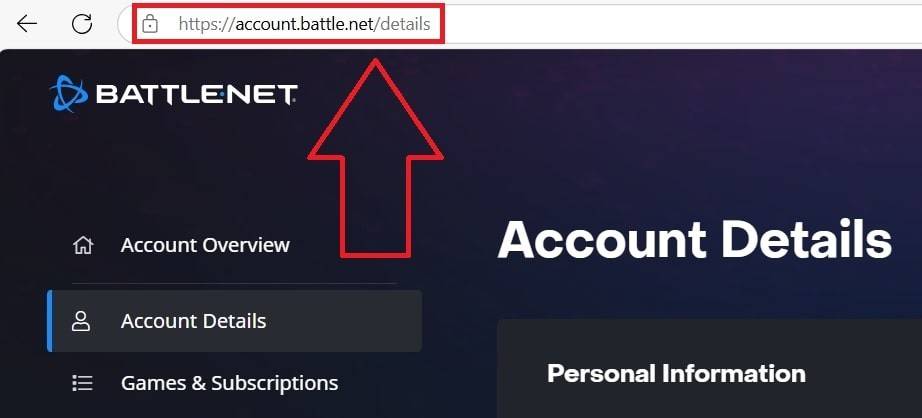 चित्र: ensigame.com
चित्र: ensigame.com
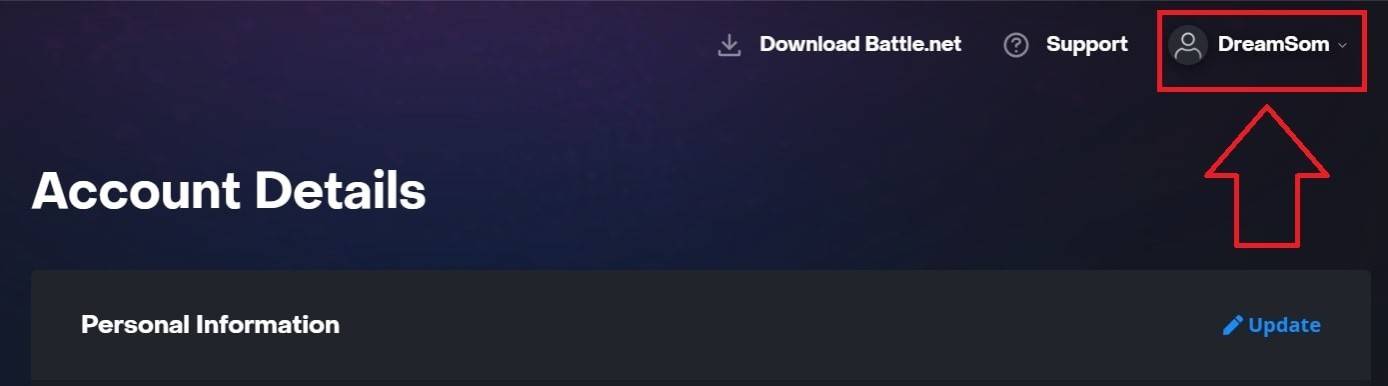 चित्र: ensigame.com
चित्र: ensigame.com
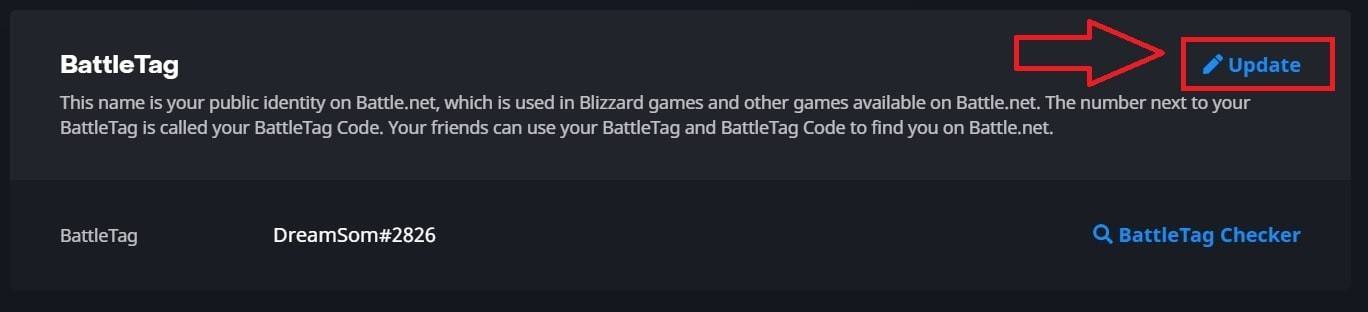 चित्र: ensigame.com
चित्र: ensigame.com
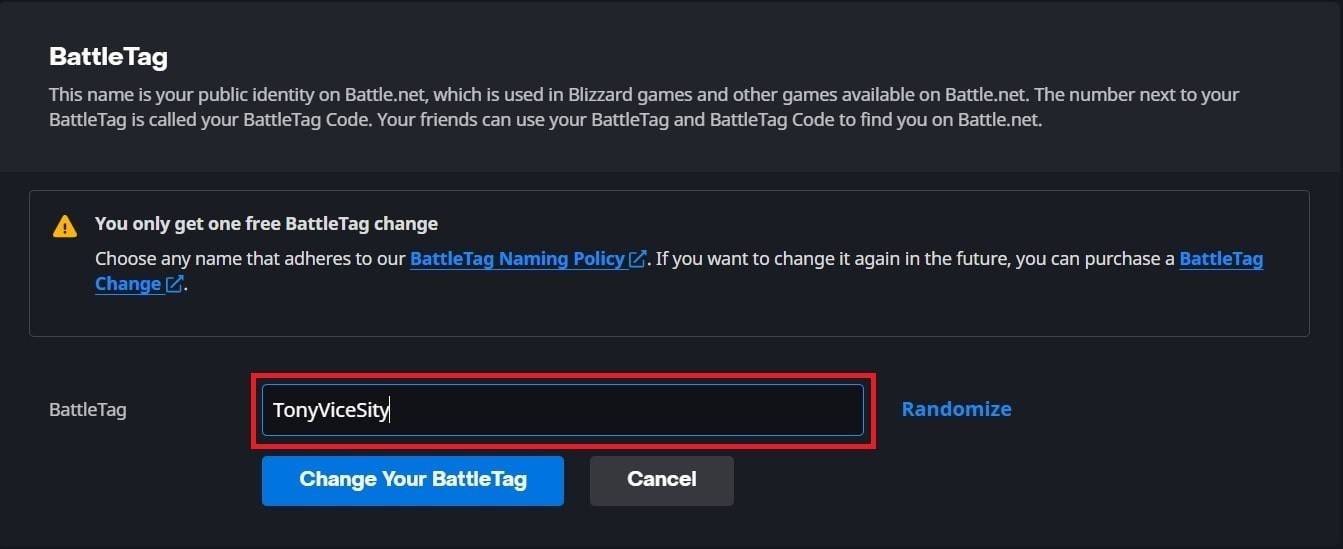 चित्र: ensigame.com
चित्र: ensigame.com
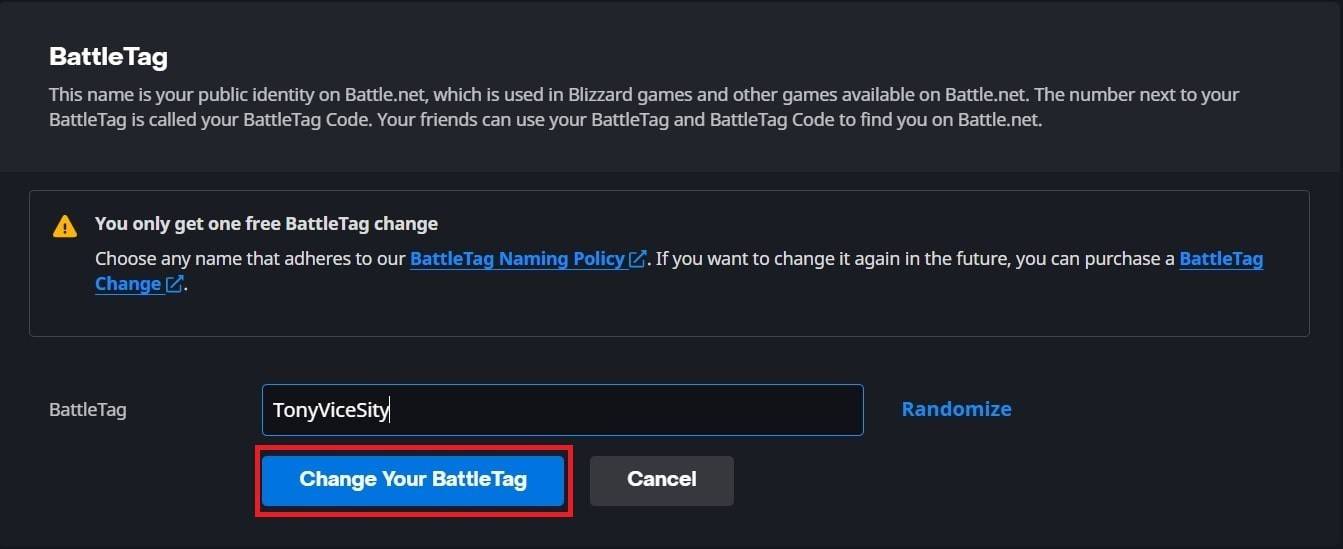 चित्र: ensigame.com
चित्र: ensigame.com
आपका नया बैटललेट सभी बर्फ़ीला तूफ़ान खेलों में प्रदर्शित किया जाएगा, जिसमें *ओवरवॉच 2 *शामिल है। ध्यान दें कि पूरी तरह से अपडेट होने में बदलाव के लिए 24 घंटे तक का समय लग सकता है।
Xbox पर अपना नाम बदलना
यदि आप क्रॉस-प्लेटफ़ॉर्म प्ले के साथ Xbox पर * ओवरवॉच 2 * खेलते हैं, तो आपका इन-गेम नाम आपके Xbox Gamertag से मेल खाएगा। यहां बताया गया है कि इसे कैसे बदलना है:
- मुख्य मेनू खोलने के लिए Xbox बटन दबाएं।
- "प्रोफ़ाइल और सिस्टम" पर जाएं, फिर अपना Xbox प्रोफ़ाइल चुनें।
- "मेरी प्रोफ़ाइल" चुनें, फिर "कस्टमाइज़ प्रोफ़ाइल" पर क्लिक करें।
- अपने वर्तमान Gamertag पर क्लिक करें और अपना नया वांछित नाम दर्ज करें।
- नाम परिवर्तन की पुष्टि करने के लिए ऑन-स्क्रीन निर्देशों का पालन करें।
 चित्र: dexerto.com
चित्र: dexerto.com
 चित्र: Xbox.com
चित्र: Xbox.com
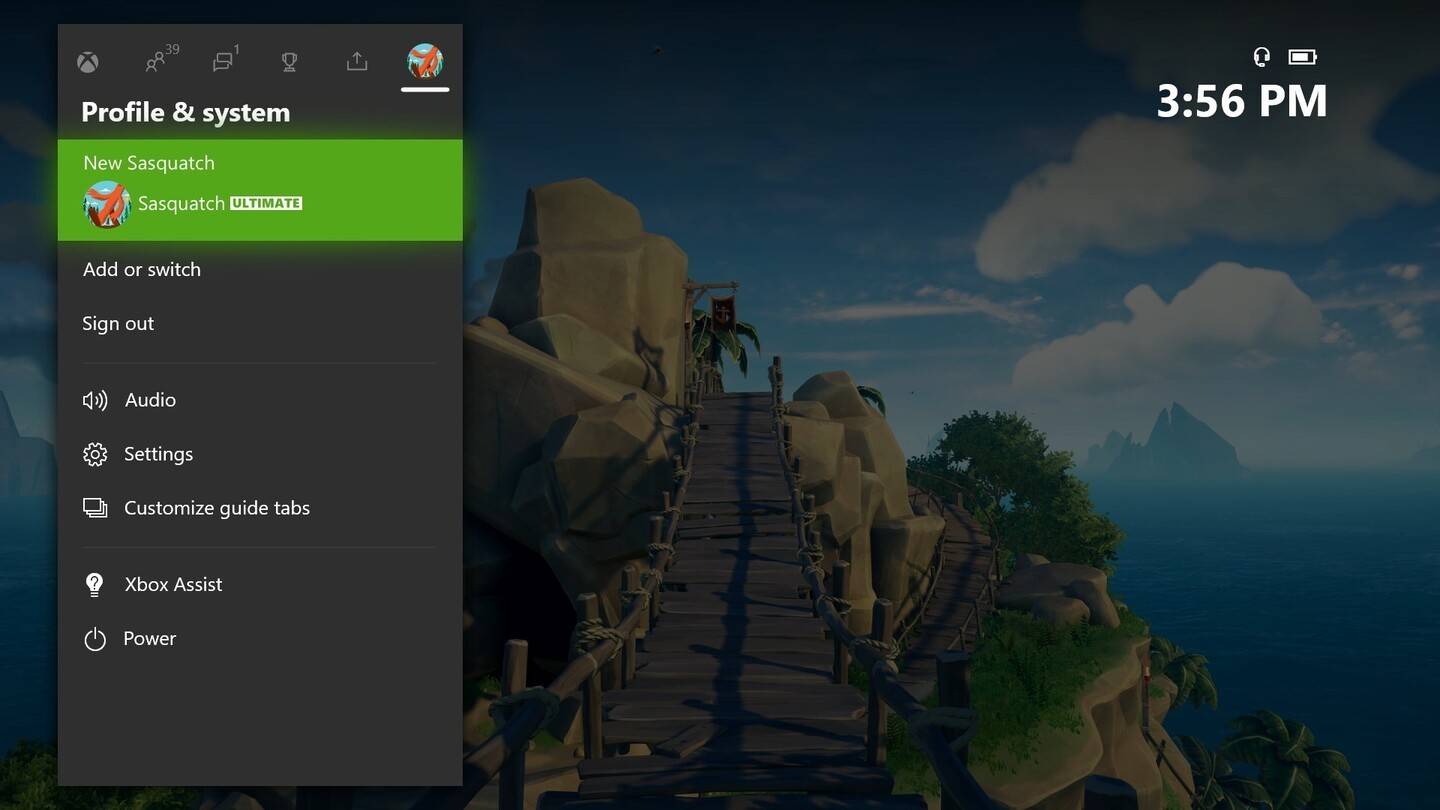 चित्र: news.xbox.com
चित्र: news.xbox.com
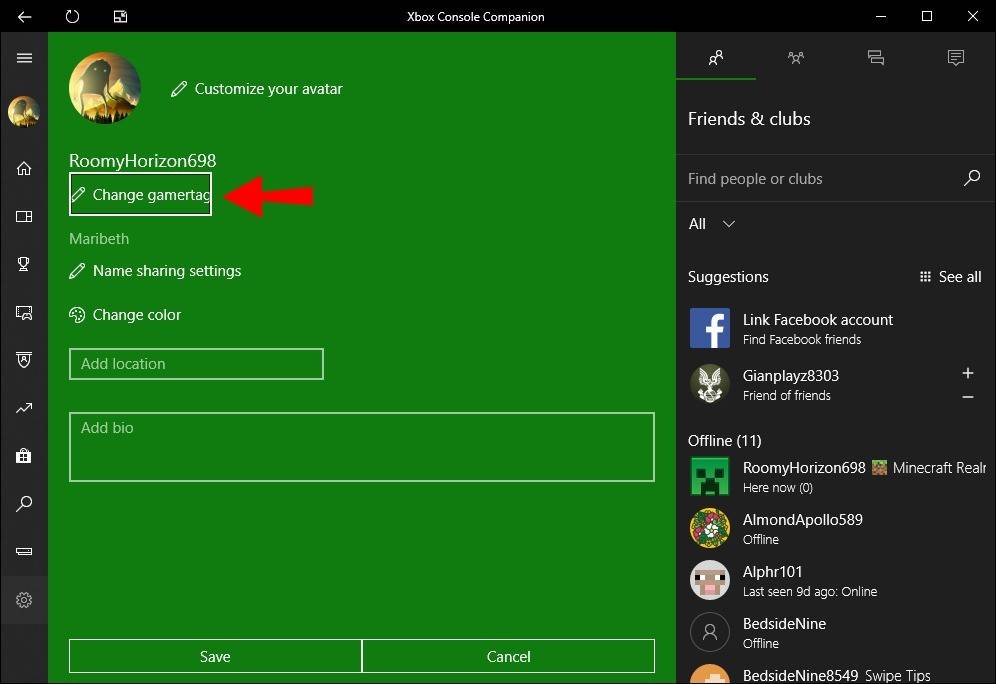 चित्र: Alphr.com
चित्र: Alphr.com
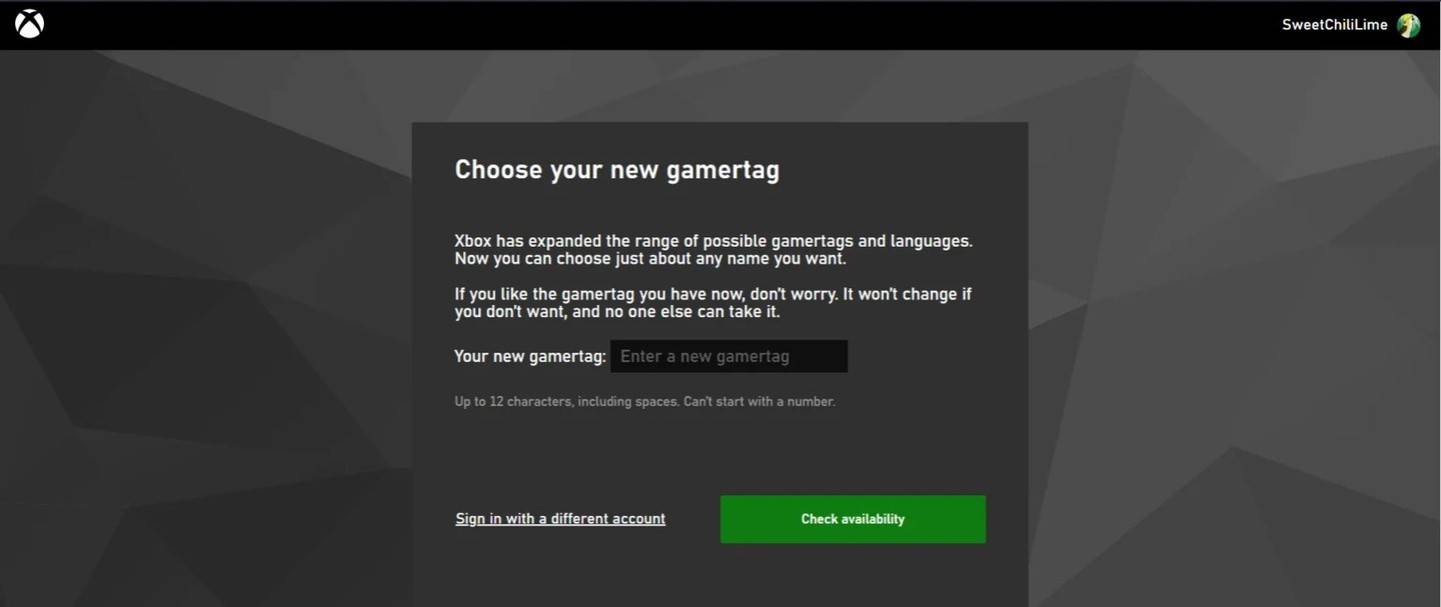 चित्र: androidauthority.com
चित्र: androidauthority.com
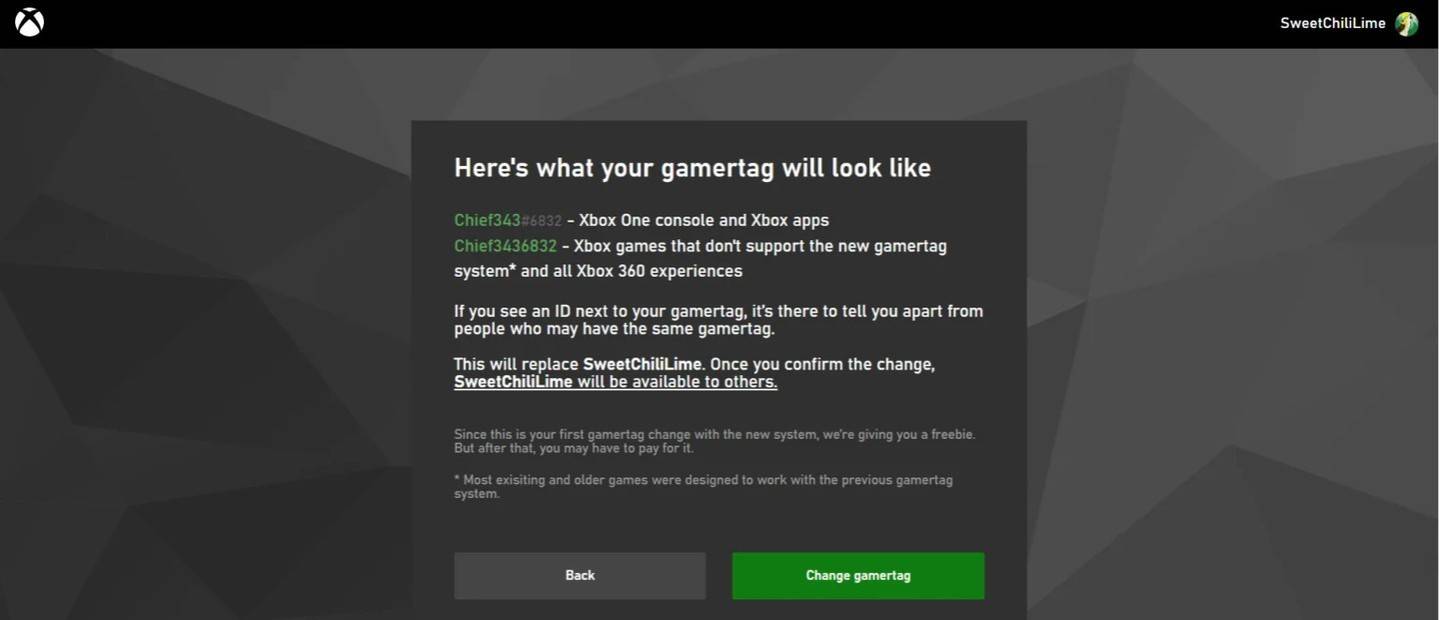 चित्र: androidauthority.com
चित्र: androidauthority.com
याद रखें, यदि क्रॉस-प्लेटफ़ॉर्म प्ले अक्षम है, तो आपका अद्यतन नाम केवल अन्य Xbox खिलाड़ियों को दिखाई देगा जो क्रॉसप्ले का उपयोग नहीं करते हैं।
PlayStation पर अपना उपयोगकर्ता नाम बदलना
PlayStation पर, खिलाड़ी Battletag के बजाय अपने PSN ID का उपयोग करते हैं। यदि क्रॉस-प्लेटफ़ॉर्म प्ले अक्षम है, तो अपना नाम बदलने के लिए इन चरणों का पालन करें:
- मुख्य कंसोल सेटिंग्स खोलें और "सेटिंग्स" पर जाएं।
- "उपयोगकर्ताओं और खातों" का चयन करें।
- "खातों" पर जाएं, फिर "प्रोफ़ाइल" चुनें।
- "ऑनलाइन आईडी" फ़ील्ड का पता लगाएँ और "ऑनलाइन आईडी बदलें" पर क्लिक करें।
- अपना नया नाम दर्ज करें और परिवर्तनों की पुष्टि करें।
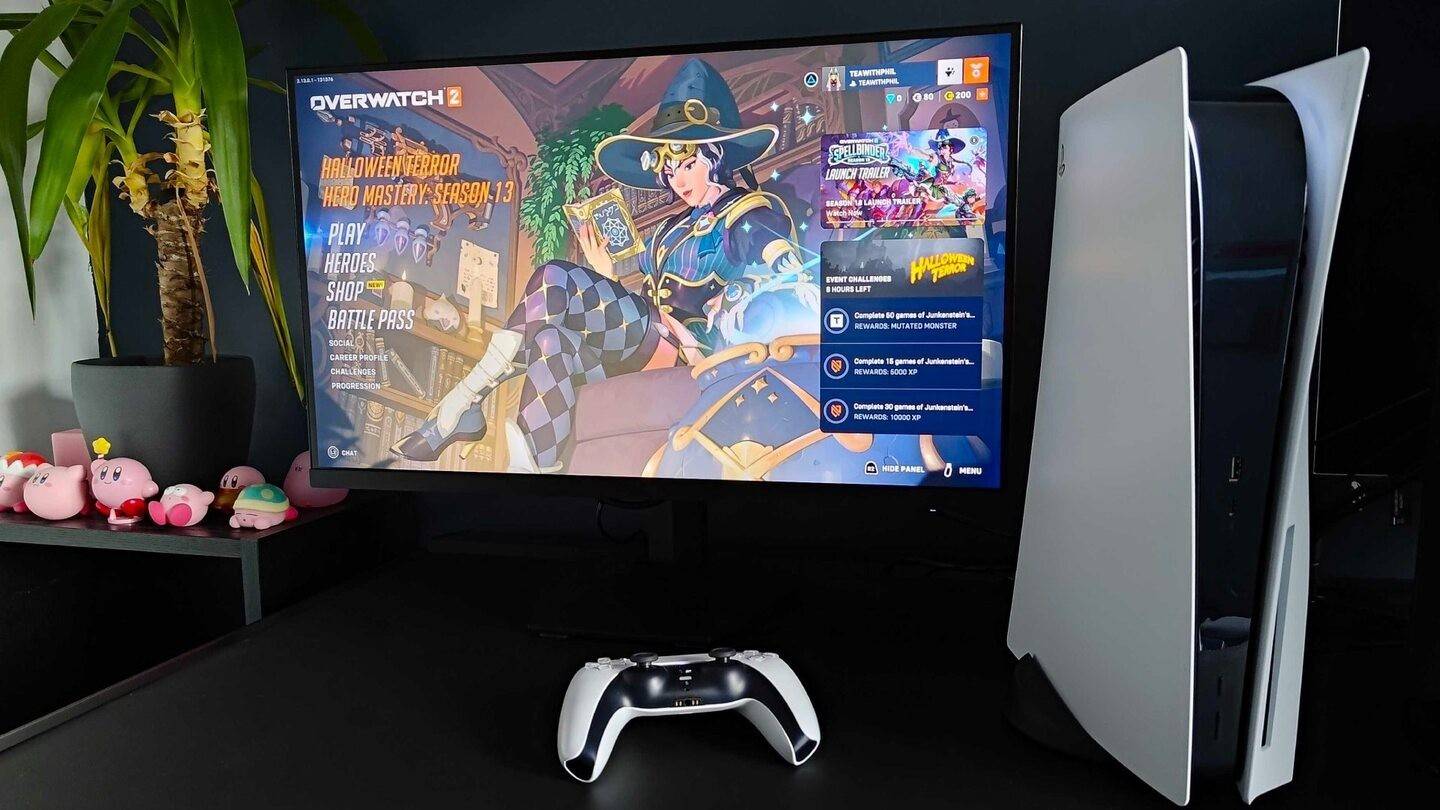 चित्र: inkl.com
चित्र: inkl.com
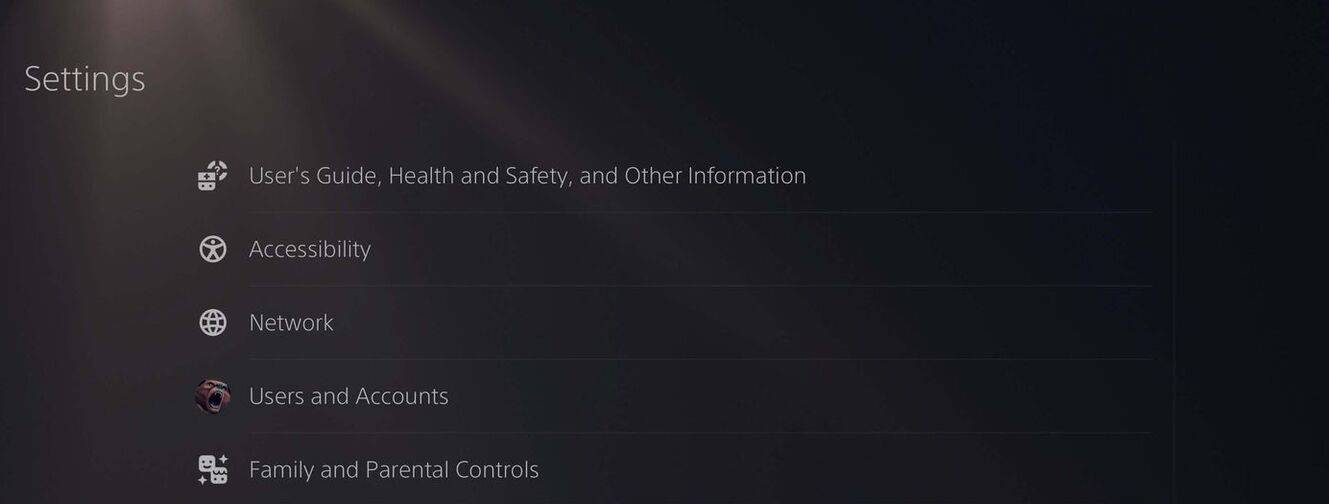 चित्र: androidauthority.com
चित्र: androidauthority.com
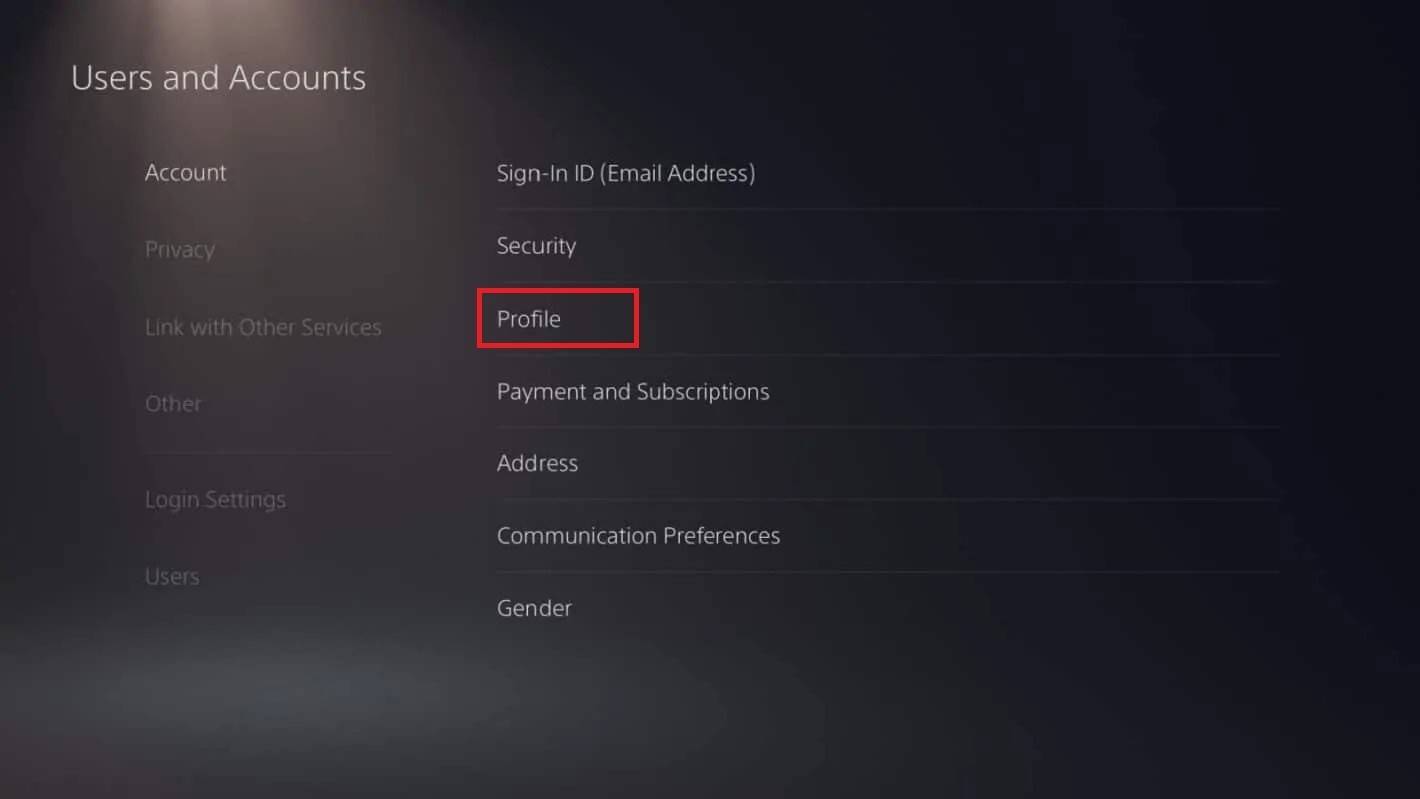 चित्र: androidauthority.com
चित्र: androidauthority.com
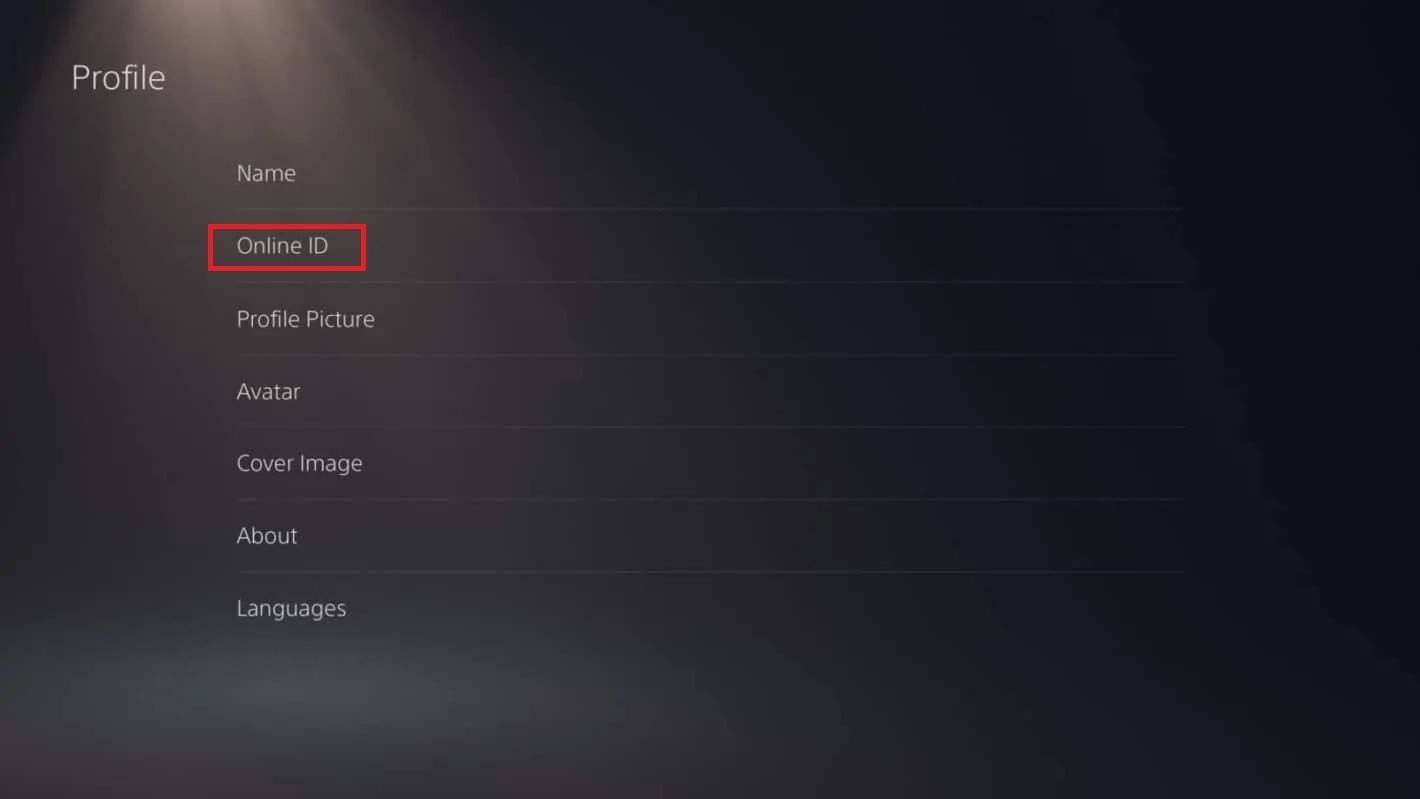 चित्र: androidauthority.com
चित्र: androidauthority.com
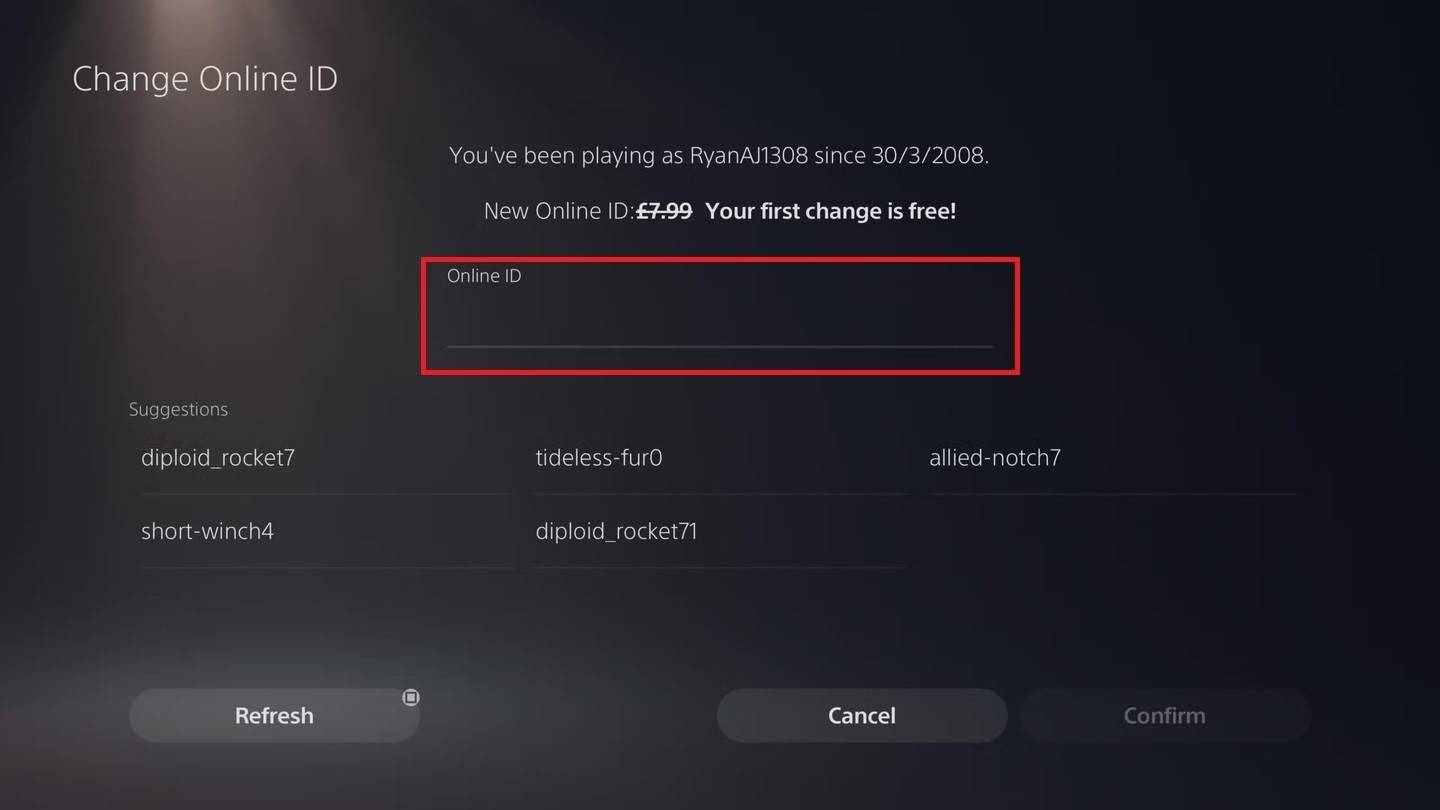 चित्र: androidauthority.com
चित्र: androidauthority.com
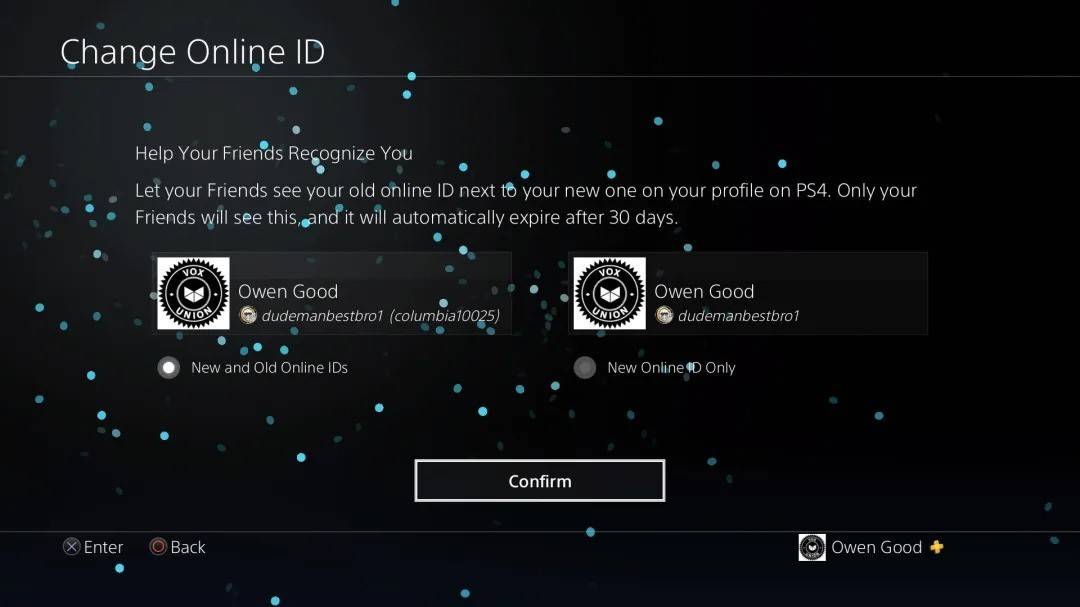 चित्र: androidauthority.com
चित्र: androidauthority.com
Xbox के साथ, आपकी नई PSN ID केवल अन्य PlayStation खिलाड़ियों को दिखाई देगी, जिनके पास क्रॉसप्ले अक्षम भी है। यदि क्रॉसप्ले सक्षम है, तो Battle.net से आपका बैटलेटैग इसके बजाय प्रदर्शित किया जाएगा।
अंतिम सिफारिशें
इससे पहले कि आप अपना नाम *ओवरवॉच 2 *में बदलें, निम्नलिखित पर विचार करें:
- यदि आप पीसी पर खेलते हैं या क्रॉस-प्लेटफॉर्म प्ले सक्षम के साथ एक कंसोल पर खेलते हैं, तो पीसी निर्देशों का पालन करें।
- यदि आप बिना क्रॉसप्ले के Xbox पर खेलते हैं, तो Gamertag सेटिंग्स के माध्यम से अपना नाम बदलें।
- यदि आप क्रॉसप्ले के बिना PlayStation पर खेलते हैं, तो अपनी PSN ID सेटिंग्स के माध्यम से अपना नाम बदलें।
- आप अपनी बैटललेट को केवल एक बार मुफ्त में बदल सकते हैं; बाद के परिवर्तनों को भुगतान की आवश्यकता होती है।
- सुनिश्चित करें कि आपके बैटल.नेट वॉलेट में किसी भी शुल्क को कवर करने के लिए पर्याप्त धन है।
इन विवरणों को समझने से, आप अपने * ओवरवॉच 2 * उपयोगकर्ता नाम को मूल रूप से अपडेट कर सकते हैं, यह सुनिश्चित करते हुए कि यह आपकी विकसित गेमिंग पहचान और PlayStyle के साथ संरेखित हो।

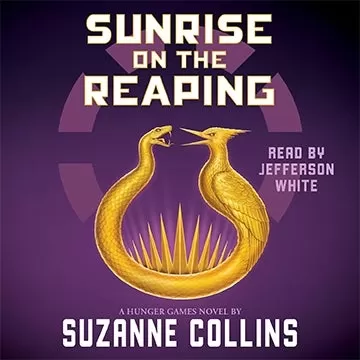









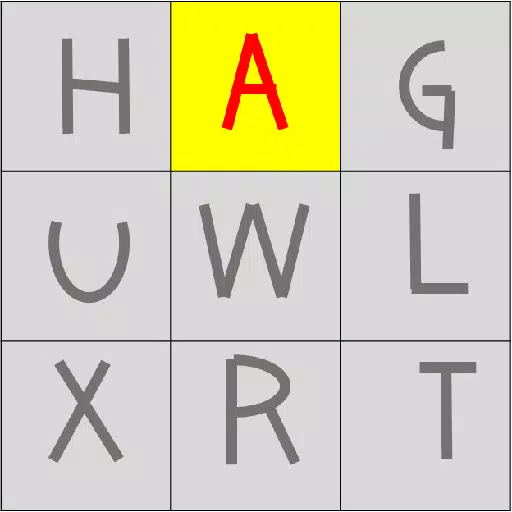












![City Devil: Restart [v0.2]](https://img.icssh.com/uploads/38/1719554737667e52b102f12.jpg)